Wordに自分好みのフォントを入れる方法 ~使ってみよう編~
公開日:
:
最終更新日:2023/06/14
ソフトウェア・アプリ, よくある相談

前回はWord(ワード)にフォントを入れる方法についてご紹介しました。
今回は前回ご紹介した方法で入れたフォントを使って文章を作っていきます!
Wordに元々あるフォントでカフェのメニュー表を作ってみました!
………。 悪くはないけど、なんだかのっぺりした印象…。
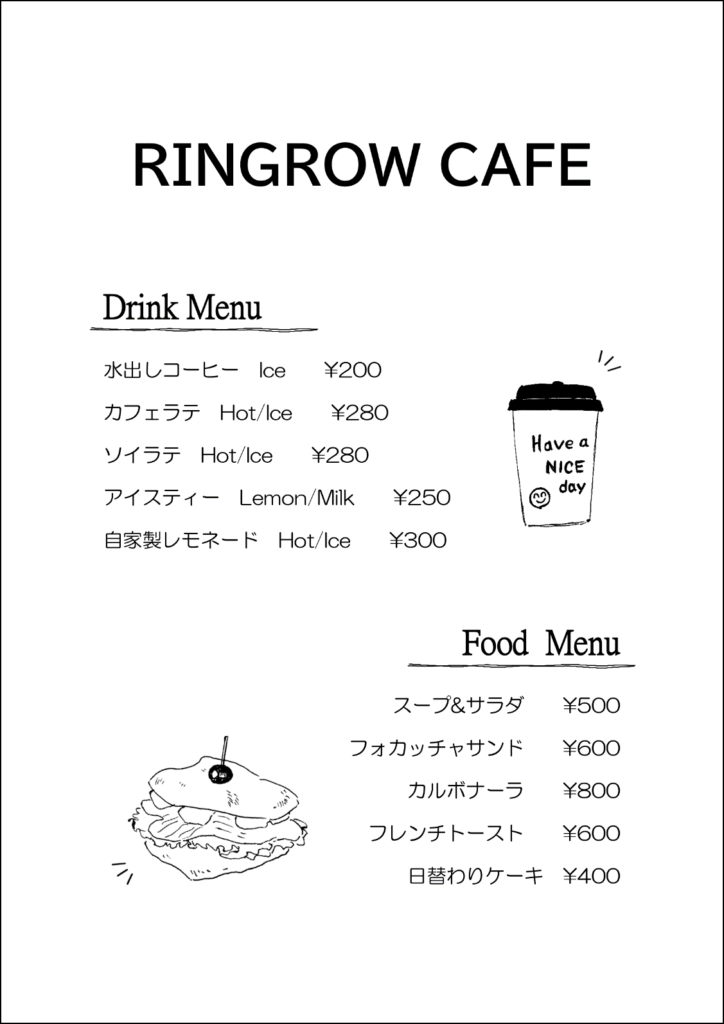
ここからおしゃれなフォントに変えていきますよ~!
①変更したい部分を選択する
まず、フォントを変更したい文章をドラッグして選択します。
選択した部分はグレーになります。
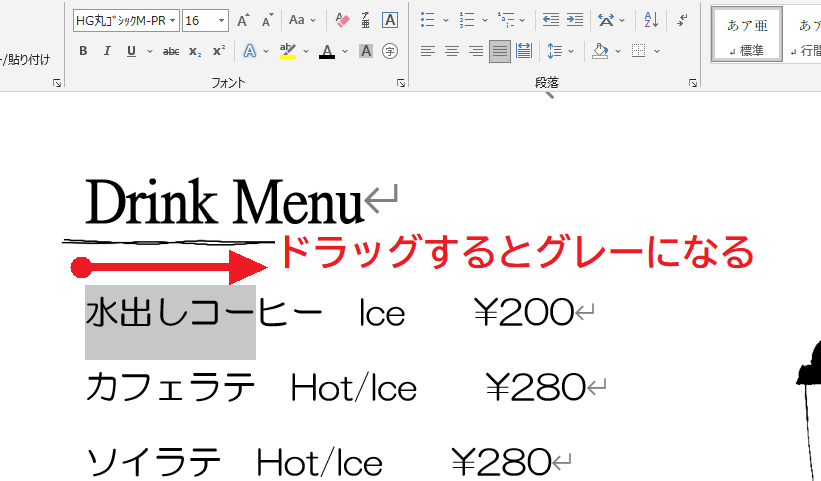
②フォントを変更する
次にフォント一覧より変更したいフォントを選び、クリックします。
今回、メニュー表には「仕事メモ書き」という日本語フォントを使ってみました!
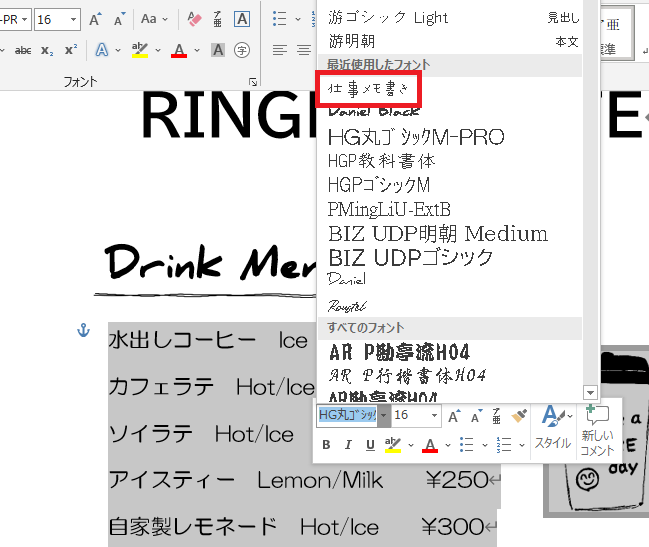
変更後はこんな感じです!手書き風でやさしい雰囲気になりました(^▽^)
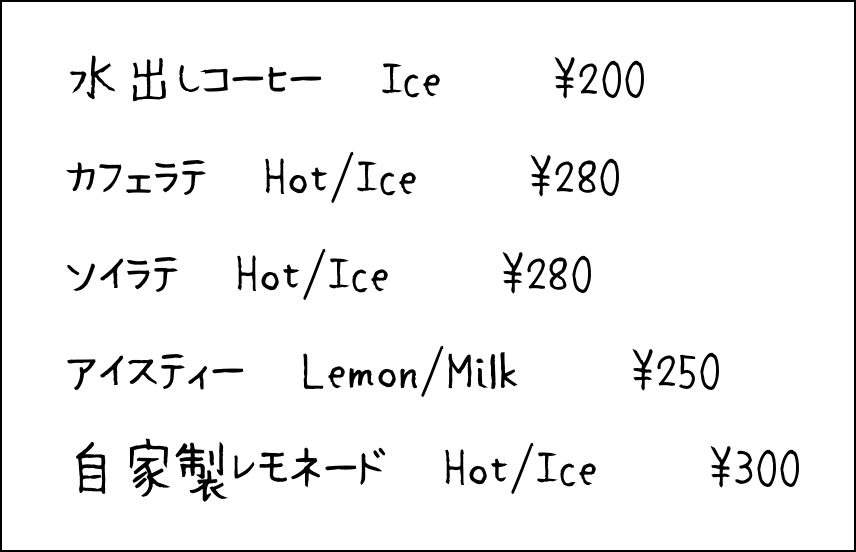
続いてメニューの題字を変更してみます。
題字には「Daniel」という英字フォントを使ってみました!
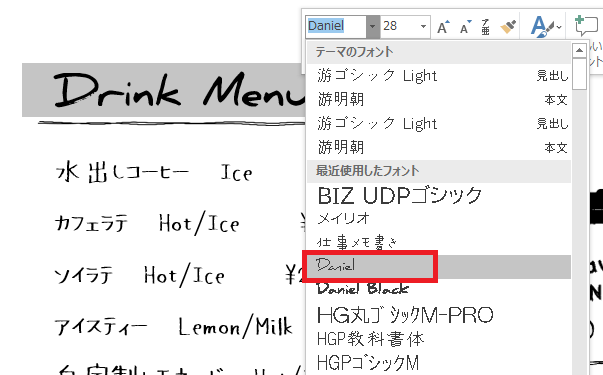
最後に「RINGROW CAFE」の文字を変更します。
この部分には「AvenirCondensedHand」という英字フォントを使ってみました!
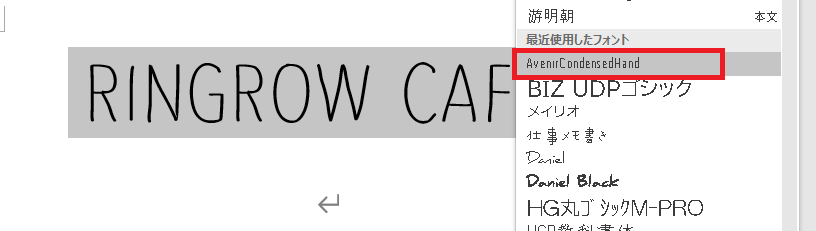
文字の大きさや太さの調整を行い…
ナチュラルな雰囲気のおしゃれなメニュー表になりました!
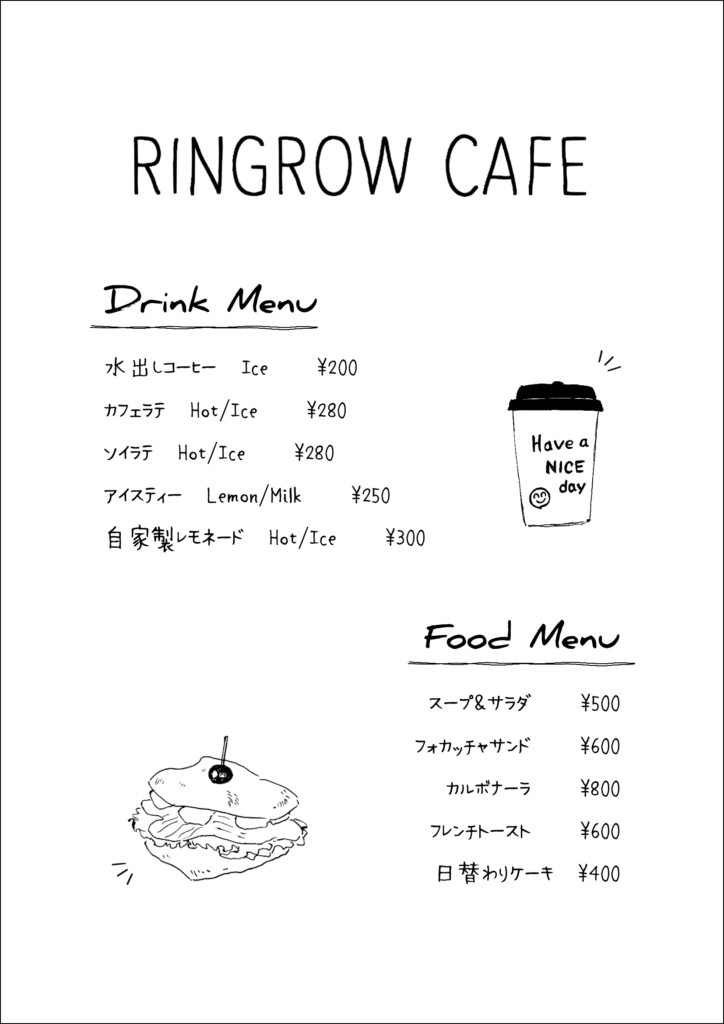
いかがでしたしょうか?
今回は、Wordに自分好みのフォントを入れる方法をご案内しました。
文字の形が変わるだけで雰囲気が大きく変わりますよね!
インターネット上にはたくさんの無料フォントが公開されているので、
ぜひ探してみてくださいね♪
担当:大島
★★今回のようなご不明点も電話・メールにて何度でもご相談いただける『R∞PC(アールピーシー)』、おかげさまで大好評!『がっちりマンデー!!』でも特集されました!★★

関連記事
-

-
エクセルで一部の範囲を指定して印刷する方法 ~印刷範囲の設定~
たくさんのデータが入ったExcel(エクセル)ファイルを印刷する際に、印刷したい範囲以外も
-

-
ロック画面の背景の変更方法
パソコンの電源を入れて起動している途中で風景のようなお写真の画面が出ますよね。もしパスワー
-
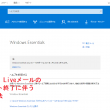
-
Windows Liveメールのサポートが終了!対処方法とは?①
昔は色々と設定が面倒だったメールですが、現在ではかなり身近になり、パソコンでメールチェックを
-

-
Windows 10 のFall Creators Updateとは?②
前回は、Windows10のバージョン確認方法をご紹介しました! 既に最新のFall Creat
-
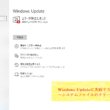
-
Windows Updateに失敗するときの対処法 ~システムファイルのクリーンアップ~
前回は、Windows Updateに失敗してしまう場合の対処法として、Windowsを最
-

-
「デバイスに問題が発生したため再起動する必要があります」とエラー表示が出た場合の対処方法
電子機器を使用していると電源が入らない、キーが反応しない、英字がたくさん表示されたなど突然
-

-
LINEのメンションを使いこなそう!
LINE(ライン)をする際に人数が多かったり会話が盛んなグループトークだと、特定の相手にメ
-

-
文字入力時のトラブル4選~文章を編集しようとすると、文字が上書きされてしまう!編~
今回も前回に引続き、文字入力時の主なトラブルをご紹介していきます! ト
-
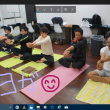
-
Windows10『フォト』の使い方~写真編集機能①~
前回は、Windows10『フォト』アプリでの写真のインポート方法をご紹介しましたが、『フォ
-
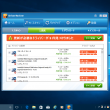
-
迷惑な広告がでてくる!対処方法とは?~ワンクリックウェア駆除ツール①~
今回も、迷惑広告が出てきてしまった場合の対処法をご紹介していきますよ~! 前回の対処法で改









